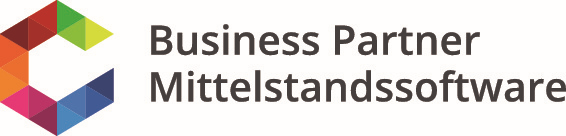Hallo zusammen,
in diesem Thema geht es darum mehrere Applikationsserver einzurichten.
Wofür braucht man denn mehr als einen Applikationsserver??
In einer Office Line-Installation können mehrere Application-Server genutzt werden, um die Last zwischen den Servern verteilen zu können und um eine Ausfallsicherheit zu gewährleisten. Dies ist so realisiert, dass jeder Client über den Sage-Mehrbenutzerdienst die Common Registry (Windows Registry des Rechners, auf dem der Sage Mehrbenutzerdienst läuft) abfragt, welche Server zur Verfügung stehen. Die Clients werden dann gleichmäßig auf die aktiven Server verteilt.
in diesem Thema geht es darum mehrere Applikationsserver einzurichten.
Wofür braucht man denn mehr als einen Applikationsserver??
In einer Office Line-Installation können mehrere Application-Server genutzt werden, um die Last zwischen den Servern verteilen zu können und um eine Ausfallsicherheit zu gewährleisten. Dies ist so realisiert, dass jeder Client über den Sage-Mehrbenutzerdienst die Common Registry (Windows Registry des Rechners, auf dem der Sage Mehrbenutzerdienst läuft) abfragt, welche Server zur Verfügung stehen. Die Clients werden dann gleichmäßig auf die aktiven Server verteilt.
-
Installation vom 2. Applikationsserver via Office Line Setup
Nach Abschluss der Installation müssen folgende Schritte durchgeführt werden
- Kopieren Sie bitte die Datei 'STS_AS_Config.dat' aus dem Installationsverzeichnis des ersten Application-Servers in das entsprechende Verzeichnis auf den Server, wo der zweite Applikationsserver eingerichtet werden soll.
(Im Standard liegt die Datei hier: "C:\\Program Files (x86)\\Sage\\Application Server\\5.0")

Danach öffnen Sie eine Command-Box ('Ausführen als Administrator'), wechseln in dieses Verzeichnis und führen den folgenden Befehl aus:
ASADMIN.EXE /command:stsconfig /action:importregistration /file:STS_AS_Config.dat
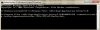
Diese Schritte sind absolut notwendig, um eine verschlüsselte Verbindung zwischen den ApplikationsServern und dem BlobStorage Server zu ermöglichen! -
Wichtige Informationen zur Konfiguration und deren Deutung
Damit alle Clients auf die aktuellen Metadaten der Office Line zu greifen können, sind die nachfolgenden Regeln zu beachten.
Metadaten werden auf dem sogenannten "Master-Applikations-Server" als Dateien vorgehalten und von dort in die globale Office Line-Datenbank eingespielt.
Master-Applikations-Server wird der zuerst gestartete Applikations-Server.
In den nachfolgenden Abschnitten wird Ihnen erklärt, wie der Master-Application-Server festgelegt wird, und wie Sie feststellen können, welcher Server als "Master-Applikations-Server" aktiv ist.
Die Metadaten können aus unterschiedlichen Quellen stammen. Hierunter fallen..
- Office-Line-Setup,
- Office-Line Live-Update,
- Metadaten-Import,
- Neuanlage,
- Aktualisierung,
- Löschen von Metadaten über den AppDesigner sowie durch den Start des Applikations-Servers.
• Der AppDesigner kann sich ausschließlich mit dem Master-Application-Server verbinden. Das bedeutet, dass Anlegen, Ändern und Löschen von Metadaten ausnahmslos über diesen Application-Server erfolgen können. Für Importe von Lösungen über den AppDesigner gilt das gleiche.
• Da bei der Installation der Office Line noch keine globale Office Line-Datenbank existiert, werden die Metadaten zunächst im Dateisystem aller Application-Server abgelegt. Wird ein Application-Server gestartet, trägt dieser für die Capability den Wert 3 ( = 1 [Office Line] and 2 [AppDesigner]) in die Common Registry ein, sofern noch für keinen anderen Application-Server ein Wert gesetzt ist der das Flag 2 enthält. Dadurch wird der zuerst gestartete Application-Server automatisch zum Master-Application-Server. Dieser MasterApplication-Server führt beim ersten Start den initialen Import der Metadaten in die globale Datenbank durch und aktualisiert sie bei jedem weiteren.
• Soll der Master-Application-Server stillgelegt oder ersetzt werden, muss sichergestellt werden, dass alle aktuellen Metadaten im Shared\Metadata-Verzeichnis des neuen Master-Application-Servers vorhanden sind. Hierzu ist ein entsprechendes Live-Update durchzuführen und die Partner und Kunden-Lösungen sind auf dem neuen MasterApplication-Server über den AppDesigner zu importieren. Das Umstellen auf einen neuen Master-Server erfolgt manuell durch Ändern der Registry-Einträge. Dabei muss sichergestellt sein, dass kein AppDesigner als Client verbunden ist.
• Das Live-Update der Office Line muss auf allen Application-Servern durchgeführt werden. Die Metadaten werden jedoch nur über den Master-Application-Server in die globale Datenbank geschrieben. Daher ist es zu diesem Zeitpunkt zwingend erforderlich, dass der Master-Application-Server zur Verfügung steht und auf diesem (wie auf allen anderen Rechnern) das Live-Update ausgeführt wird. Während eines Live-Updates dürfen keine Änderungen an Metadaten über den AppDesigner vorgenommen werden, um Sperren und Wartezeiten zu vermeiden.
• Welcher Server der aktuelle Master-Application-Server ist, lässt sich über die Registry feststellen. Enthält der Eintrag Capability den Wert 2, so ist dieser Rechner der Master-Application-Server. Die Capability ist als Bit-weise UND-Operation von Flags zu betrachten:
3 bedeutet 1 und 2
5 bedeutet 1 und 4.
Default des Servers ist immer -1.
Beim Start des ersten Application-Servers trägt dieser für die Capability den Wert 3 in die Common Registry ein, sofern noch kein anderer Server das Flag 2 enthält.
Für die Office Line wird folgende Regel für die Capability festgelegt:

- 1 = OfficeLine Client
- 2 = AppDesigner Client
- 4 = CRM Serverintegration
Zuletzt bearbeitet: